Corecess 3113 Ethernet Modemde Port Açmak
1) Adsl Modeminizin arayüzüne ulaşmak için internet browsera bir adres girmelisiniz. Bu adres modeminizin kitapçığında yazar. Bende bu adres http://10.0.0.2 olduğu için bunu giriyorum.
2) Karşınıza kullanıcı adı ve şifre soran bir kutucuk gelecektir. Bu da adsl modem kitapçığında yazar.3) Adsl Modeminizin arayüzüne ulaştıktan sonra port açmanız gereken opsiyonu bulmanız gerekiyor. Bu opsiyonun ismi modemden modeme farklılık gösteriyor. “Virtual Server”, “NAT” vb. isimler kullanılmakta. Bunu bulmak size düşüyor.4) Adsl Modemde Port açma menüsüne geldiğimizde işimiz oldukça kolay. Public Port ve Private Port kısımlarına açmak istediğimiz port numarasını gireceğiz (ikisine de aynı numarayı yazıyoruz).
TCP ve UDP’den bahsetmek gerekirse, TCP veri indirmek için açacağınız portlarda seçmelisiniz. UDP ise bilgisayarınızdan veri yollamak için açacağınız portlarda seçmelisiniz.
Host IP Address kısmına ise modeminize ulaştığınız adres (10.0.0.2, 10.0.0.3 gibi) neyse, bu adresten büyük bir numara girmeniz gerekiyor.
Yani ben adsl modeme 10.0.0.2 adresinden ulaştığım için, 10.0.0.3 veya daha büyük bir sayı girmeliyim. Hangi sayı olduğu önemli değil, yeter ki 2'den büyük olsun.
Ben örnek olarak 10.0.0.16 giriyorum. Benim adresim olan 10.0.0.2'den büyük.
Add This Setting diyerek işimizi bitiriyoruz.
6) Son olarak Save Settings tıklayarak adsl modemimize işlemleri kaydediyoruz. Artık portlarınız açılmıştır.
Bazı P2P programları için açmanız gereken portlar şu şekilde;
Bittorent: 6881-6889 TCP - 6881-6889 UDP
eMule: 4662 TCP - 4672 UDP
NOT:
1- 10.0.0.16 olan ip adresini sizin adsl modeminizin ip si ile değiştirin. Adsl Modemin ipsini öğrenmek için ağ bağlantılarından modemin bağlı olduğu bağlantıyı seçin ve support/destek bölümüne bakın orda ip niz yazıyor.
2- bunları yaptıktan sonra emule açın ve preferences>connection bölümünde “test ports” var. Türkçe tercihler>Bağlantı bölümünde “Bağ.Noktalarını sına” diyin. Açılan explorer sayfasında “Tcp test failed” hatası alabilirsiniz.
3.a-adsl modeminizin ipsini explorer a yazın ve kullanıcı adı ve şifrenizi girin.
b-Configuration bölümünden Nat ı tıklayın.
c-Nat configuration sayfasında ortada “Session Name Configuration”
linkini tıklayın.
d-session name bölümüne birşey yazın. ben p2p yazdım. Önemli deil.
e-Interface bölümünde “Ip Pvc 0¨ kalsın. Yanda “add” olacak. Submit
deyin.
f-”Go Back to Nat configuration” a yada soldan NAt a tıklayın.
g-gelen sayfadda session name de yazdıgınız isim çıkar. Ip bölümüne
modeminizin ip sini yazın. 10.0.0.16 yı deiştirecektiniz. O ip.
h-yanda “add” olacak. Submit deyin.
i-son olarak solda “save settings” linkine tıklayın. Submit tuşunu
tıklayın.
Adsl Modeminiz hattan düşecek. link lambası yanıp yanıp sönmeye başlayacak. yaklaşık 30 sn sonra link ışığınız sürekli yanmaya başlıyacak ve hattınız aktif hale gelecek. Şimdi emule açın ve 3. adımı tekrarlayın artık emule daki testten hata mesajı almayacaksınız.
Alcatel Adsl Modemde Port Açmak
Aldığım Alcatel SpeedTouch 510 tek port ethernetli modem’imin içinden çıkan Türkçe kitapçık, orjinal İngilizce Kitapçığın sadece ilk 20 sayfasını kapsıyordu. Birazdan anlatacağım kısım bu kitapçıkta yok, orjinal İngilizce versiyonunda var. Ayrıca takıldığım bir konu ile ilgili olarak Yurtdışındaki Alcatel yetkilerine attığım mail’e tam 14 saat sonra çok ayrıntılı bir biçimde yanıt geldi. Türkiye’deki kullanıcı dostu (!) firmalara duyurulur.
Adsl Modem Kurulumu:
Adsl Modem kurulumu zaten kitapçıkta anlatılmış. Modemi telefon hattına ve bilgisayardaki ethernet portumuza bağlayıp, bilgisayarımızı açıyoruz. Cd içersindeki kurulumu yapıp PPPoE protokolünü seçiyoruz. Böylece internete bağlanmış oluyoruz.
Sabit İP Alalım
Adsl Modem kurulunca, ethernet kartımıza otomatik ip atanıyor. Yani makine açılıken, ağdaki bağlantılara göre otomatik bir ip numarası veriliyor. Bunu sabitlersek daha iyi olur ve port açmakta problem ile karşılaşmayız. Bunun için:
Adsl Modemimizde Port Açalım
01- İnternet explorer’i açıp adsl modemimizin ip’sini girelim. Burada modemi kurarken girdiğimiz kullanıcı adı ve şifreyi girmek gerekiyor. Sol menüde bulunan Advanced linkine tıklayalım. Çıkan menüden NAPT’ı seçelim. Karşımıza Port Ayar ekranı çıkacak
02- Ekrandaki NEW butonunda basarak, ilk port’umuzu ekleyelim. İlk önce TCP 4662 yi ekleyelim. Protocol kısmından TCP seçip, inside adress kısmına bilgisayarımıza aldığımız sabit ip’yi yazalım. Outside Ip kısmına da eğer telekomdan sabit ip almışsak onu yazalıp, eğer normal bir kullanıcı gibi değişiken ip almışsak 0.0.0.0 yazarak otomatik ip olduğunu gösterelim. Inside ve outside port kısımlarına ise açmak istediğimiz portu yazacağız. (Bu örnekte 4662)
Bunları doldurduktan sonra Apply diyelim ve aynı metodu kullanrak TCP 80'i ve UDP 11087'yi ekleyelim. UDP eklerken Protokol kısmında TCP yerine UDP’yi seçmelisiniz.
03- Gerekli portları açınca, sol menüdeki Save All’u seçip ayarlarımızı modemimize kaydedelim. Böylece bu portlar açılmış oldu. Overnet ve Emule gibi paylaşım programlarında yada oyun sunucularının portlarını bu yolla açabilirsiniz.
Tek Tek Uğraşamam, Hepsini Açalım
Bu pek tavsiye edeceğimiz bir yöntem değil, çünkü bilgisayarınız internette saldırılara karşı açık bir durumda ve tüm portları açmak, meraklı insanlar için kolaylık sağlayacaktır. (kapalı diye de fazla güvenmeyin)
Bunu yapmak için NAPT menüsünde yukarıda bulunan Default Server sekmesine tıklayın. Ip adress yerine makinemize aldığımız sabit ip’yi girin (örneğimizde 10.0.0.3) böylece tüm portlar açılmış oldu. Save All’ deyip kaydedip çıkalım
ZOOM ADSL Modemlerde PORT Açmak
Öncelikle Sabit Ip alalım.
“IP adress” kısmına 10.0.0.15
“Subnet mask” kısmına 255.255.255.0
“Default gateway” kısmına 10.0.0.2 (bu Zoom modemin kendisi için kullandığı IP)
giriyoruz. “Use the following DNS adresses” kısmını işaretleyip “Preferred DNS” olarak 10.0.0.2 giriyor ve OK düğmesine basıyoruz.
LAN ayarları tamamlandıktan sonra Zoom adsl modemin web konsolunu çalıştırıyoruz. “Advanced Setup” penceresine geçip DMZ düğmesine basıyoruz
DMZ yazısının yanındaki boşluğa tıklayıp “Enable” seçeneğini seçiyoruz. HOST IP girmeden önce “Save Changes” düğmesine basıp “Write Settings to Flash and Reboot” diyoruz. Adsl Modemimiz gerekli ayarları kaydettikten sonra web konsolu kapatıp açıyoruz ve tekrar DMZ düğmesine basıyoruz. Bu sefer HOST IP kısmına 10.0.0.15 yazıyor ve tekrar “Save Changes” düğmesine basıp “Write Settings to Flash and Reboot” diyoruz.
Şu anda adsl modemimizin DMZ özelliği aktif halde. Bu da 10.0.0.15 IP adresli bağlantıya hangi porttan gelirse gelsin tüm bilgilerin kabul edilmesi anlamına geliyor.
Şimdi Windows XP’nin kendi firewall’unu ayarlayalım. My Computer > My Network Places > View Network Connections > Local Area Connection’a sağ tıklayıp Properties yapıyoruz. “Advanced” sekmesine bastıktan sonra Firewall’un yanına tik koyuyoruz.
Settings düğmesine bastıktan sonra örneğin EDonkey, Torrent veya DC++ için portlar eklemeye başlayabiliriz. “Add” düğmesine basarak çıkan pencerede IP adresi olarak 10.0.0.15 giriyoruz. İstediğimiz TCP ve UDP portlarını bu şekilde tek tek ekliyoruz. EDonkey için port noları olarak TCP4661-4662, UTP11087 açabilirsiniz. Torrent için ise tek tek 6881 - 6889 arası TCP portlarını açıyoruz. DC++’de ise girmek istediğiniz huba bağlı olarak hub’ın gerektirdiği portu açmalısınız. Oynayacağız oyunun gerektirdiği portları ise genellikle kullanım kılavuzlarından öğrenebilirsiniz.
ÖNEMLİ NOT: Eğer adsl modeminiz yeni nesil adsl modemlerden biriyse yukarıdaki işlemleri 10.0.0.15 yerine 10.0.0.3 kullanarak uygulayın
Pikatel Combo Adsl modemde Port Açmak
1) Sabit IP alalım
2) Services / NAT / NAT Option / NAT Rule Entry / ADD ayarlarından
Rule Flavor: RDR
Rule ID: 2
IF Name: ppp-0
Protocol: TCP
Local Address From: bilgisayara verdiginiz ip adresiniz (örn: 192.168.7.2)
Local Address To: bilgisayara verdiginiz ip adresiniz (örn: 192.168.7.2)
Global Address From: 0.0.0.0
Global Address To: 0.0.0.0
Destination Port From: Any other port : 4662
Destination Port To: Any other port : 4662
Local Port: Any other port : 4662
Summite basınız..
Sonra IP Filter / DMZ Default Action / Accept ayalarından
summite basınız.. ayarları kayıt edin..modemi resetleyin..
bilgisayarı yeniden başlatın
Zyxel 600 serisi Adsl modemde Port Açmak
1) Menüden Advanced setup tan NAT’ı seçiyoruz
2) edit details tıklıyoruz
3) Burada 2 seçenek var birincisi All port ’su seçerek tüm portlarımızı açmak yada istediğimiz portları girmek bu tercihde size kalıyor.
Cnet Adsl Modemde Port Açmak
1) Configuration kısmından virtual serverı seçiyoruz
Eğer bir port değilde port aralığı açmak istiyorsak
1. kısıma açmak istediğimiz aralığın başlangıç portunu
2. kısıma bitiş portunu ,port type dan tcp - udp ayarını
3. kısıma modem tarafından ethernet kartına atanan veya sizin ayarladığınız ip adresini girip
4. butona bastığımızda eklemeyi gerçekleştirmiş oluruz.
Eğer sadece bir port açılacak ise
5. ve 6. kısıma açmak istediğimiz portu ,port type dan tcp - udp ayarını
7. kısıma 3. kısımdaki gibi ip adresimizi girdikten sonra
8. butona basıp ekliyoruz
Ancak bu ayarlarda 00 ile gösterilen kısımdaki “save settings” linkine tıklayıp ayarları kaydettirmeden etkinleşmez
Linksys Adsl Modemde Port Açmak
1) ilk olarak sabit ip alıyoruz
2) adsl modeme web den bağlanıyoruz 192.168.1.1 den
3) applications / gaming bölümüne giriyoruz.
4) Port range forwarding bölümüne giriyoruz
Açılan Ekranda aşagıdaki gibi yazıyoruz
application start end tcp/udp ip adress enabled
emule 4662 4662 tcp 192.168.1.102 cek işaretlenir
emule 4672 4672 udp 192.168.1.102 cek işaretlenir
save edilir
yine applications & gaming de dmz e gelinir
enable yapılır ve ip adress e 192.168.1.102 verilir.
Kaydol:
Kayıt Yorumları (Atom)


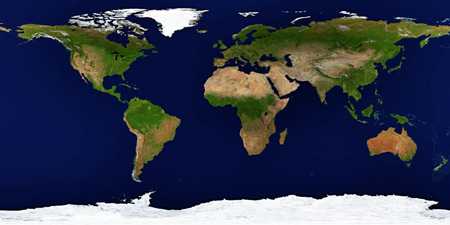
Hiç yorum yok:
Yorum Gönder